Aplatir un PDF sur Mac
Vous pouvez également aller dans "Fichiers > Enregistrer sous > Enregistrer comme aplati" pour ouvrir la fenêtre d'aplatissement. Consultez le tutoriel vidéo ci-dessous:
L'aplatissement des PDF vous donne la possibilité de transformer un fichier PDF en un avec une soule couche, ce qui empêche les autres utilisateurs de copier les images, les filigranes, les signatures et d'autres éléments importants d'un document.
Pour aplatir un fichier PDF, ouvrez-le sur UPDF sur votre Mac et allez dans la colonne de droite pour sélectionner le bouton Enregistrer.
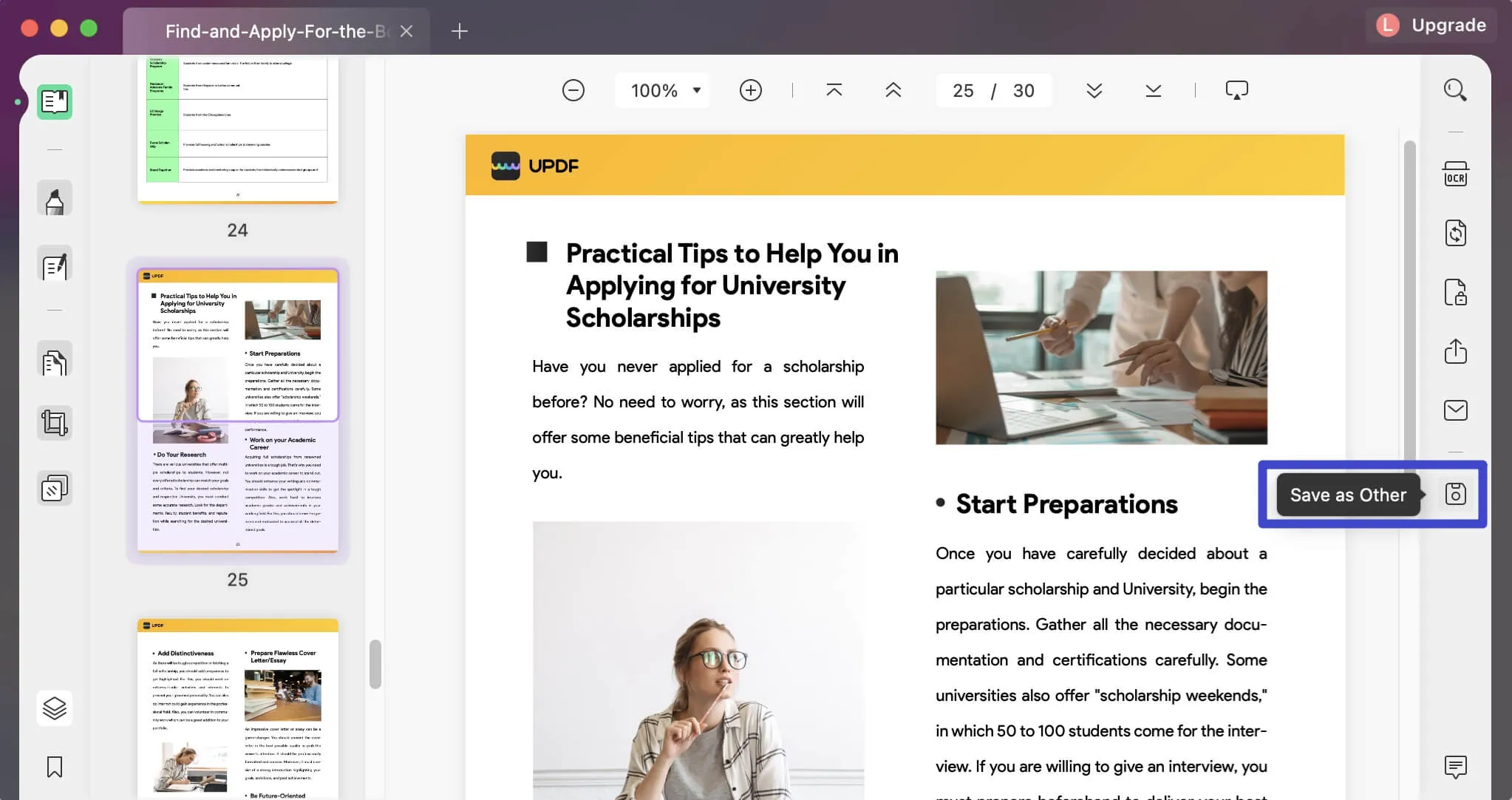
À partir du menu qui s'ouvre, sélectionnez Enregistrer comme aplati pour commencer à aplatir le document PDF.
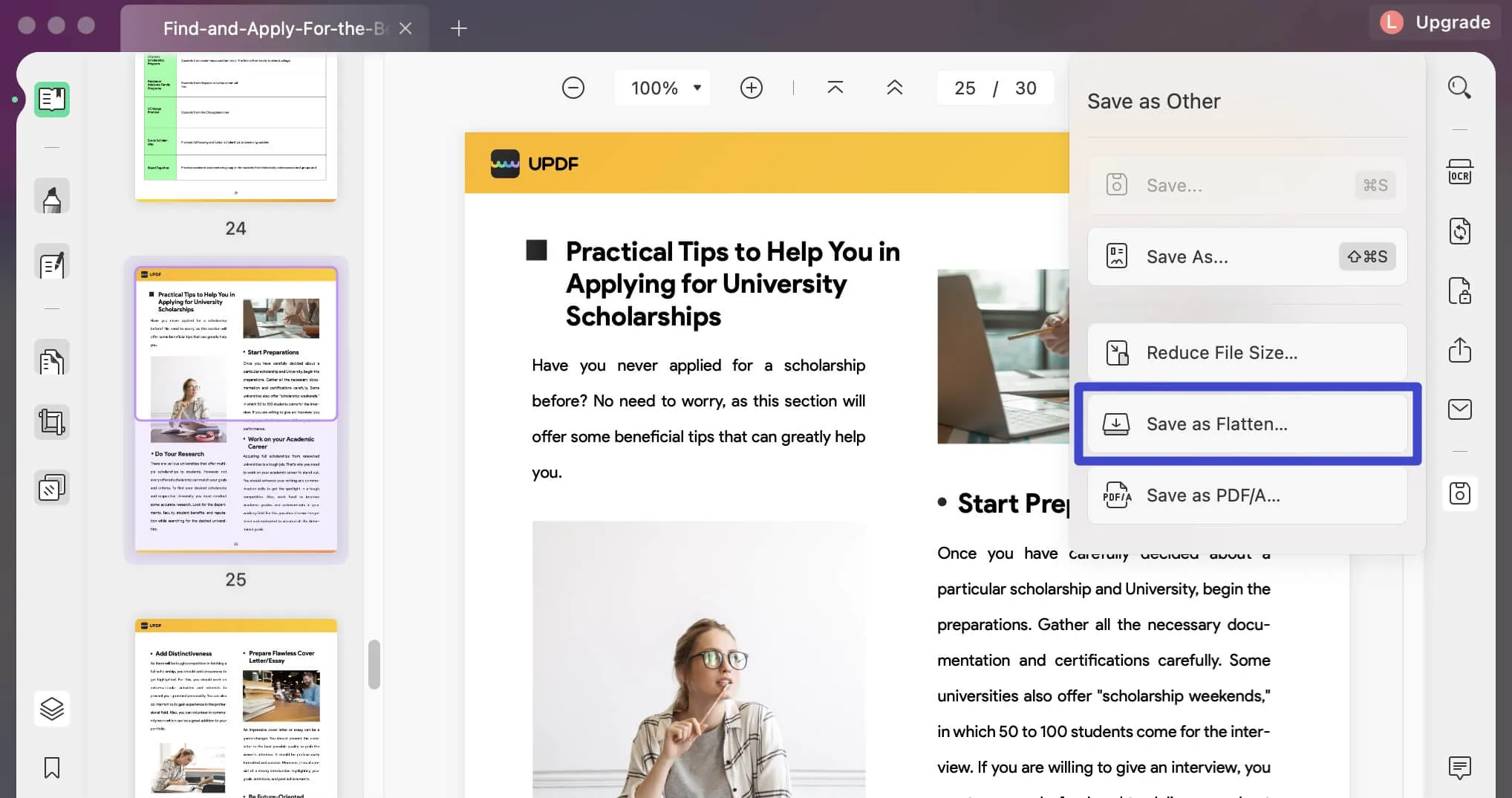
Aplatir les annotations et formulaires
Une pop-up apparaît à l'écran et propose différentes options d'aplatissement. Si vous avez tendance à sélectionner Aplatir les annotations et formulaires, cela aura pour effet d'aplatir les champs de formulaire et les annotations afin d'empêcher d'autres personnes de modifier les informations et de simplifier le partage des documents.
Aplatir les filigranes
Si vous souhaitez aplatir vos filigranes, essayez l'option Aplatir les filigranes pour empêcher les autres de supprimer le filigrane des fichiers PDF.
Aplatir les pages rognées
Si vous avez rogné les pages de votre PDF et que vous voulez empêcher d'autres personnes d'accéder au contenu rogné et de le récupérer, vous devriez utiliser l'option Aplatir les pages rognées.
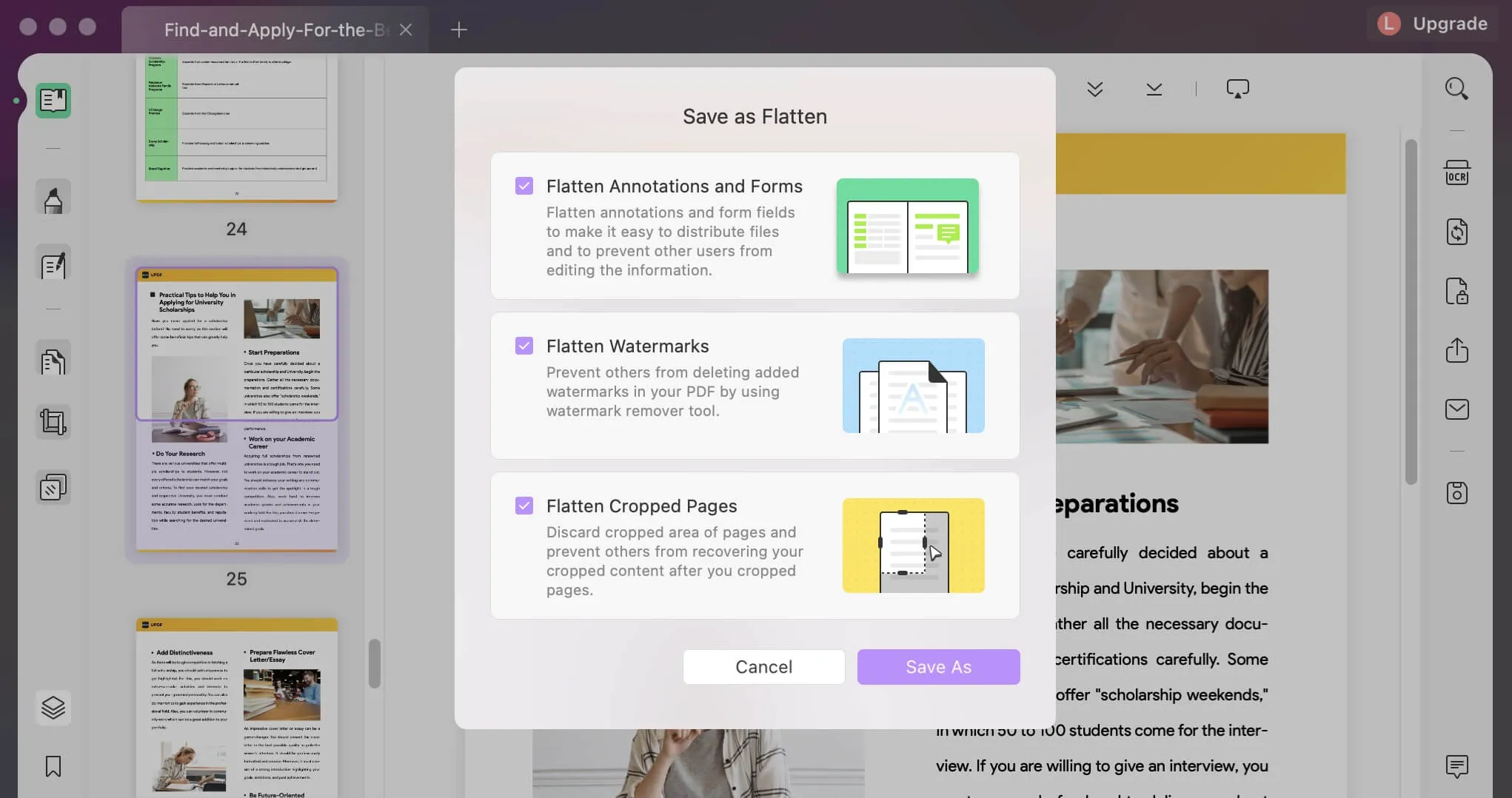
Une fois votre choix fait, cliquez sur Enregistrer sous et définissez le nom et l'emplacement du PDF aplati dans la pop-up qui se présente ensuite. Cliquez sur Enregistrer pour achever le processus.
 UPDF
UPDF
 UPDF pour Windows
UPDF pour Windows UPDF pour Mac
UPDF pour Mac UPDF pour iPhone/iPad
UPDF pour iPhone/iPad updf android
updf android UPDF AI en ligne
UPDF AI en ligne UPDF Sign
UPDF Sign Modifier le PDF
Modifier le PDF Annoter le PDF
Annoter le PDF Créer un PDF
Créer un PDF Formulaire PDF
Formulaire PDF Modifier les liens
Modifier les liens Convertir le PDF
Convertir le PDF OCR
OCR PDF en Word
PDF en Word PDF en Image
PDF en Image PDF en Excel
PDF en Excel Organiser les pages PDF
Organiser les pages PDF Fusionner les PDF
Fusionner les PDF Diviser le PDF
Diviser le PDF Rogner le PDF
Rogner le PDF Pivoter le PDF
Pivoter le PDF Protéger le PDF
Protéger le PDF Signer le PDF
Signer le PDF Rédiger le PDF
Rédiger le PDF Biffer le PDF
Biffer le PDF Supprimer la sécurité
Supprimer la sécurité Lire le PDF
Lire le PDF UPDF Cloud
UPDF Cloud Compresser le PDF
Compresser le PDF Imprimer le PDF
Imprimer le PDF Traiter par lots
Traiter par lots À propos de UPDF AI
À propos de UPDF AI Solutions de UPDF AI
Solutions de UPDF AI Mode d'emploi d'IA
Mode d'emploi d'IA FAQ sur UPDF AI
FAQ sur UPDF AI Résumer le PDF
Résumer le PDF Traduire le PDF
Traduire le PDF Analyser le PDF
Analyser le PDF Discuter avec IA
Discuter avec IA Analyser les informations de l'image
Analyser les informations de l'image PDF vers carte mentale
PDF vers carte mentale Expliquer le PDF
Expliquer le PDF Recherche académique
Recherche académique Recherche d'article
Recherche d'article Correcteur IA
Correcteur IA Rédacteur IA
Rédacteur IA Assistant aux devoirs IA
Assistant aux devoirs IA Générateur de quiz IA
Générateur de quiz IA Résolveur de maths IA
Résolveur de maths IA PDF en Word
PDF en Word PDF en Excel
PDF en Excel PDF en PowerPoint
PDF en PowerPoint Mode d'emploi
Mode d'emploi Astuces UPDF
Astuces UPDF FAQs
FAQs Avis sur UPDF
Avis sur UPDF Centre de téléchargement
Centre de téléchargement Blog
Blog Actualités
Actualités Spécifications techniques
Spécifications techniques Mises à jour
Mises à jour UPDF vs. Adobe Acrobat
UPDF vs. Adobe Acrobat UPDF vs. Foxit
UPDF vs. Foxit UPDF vs. PDF Expert
UPDF vs. PDF Expert